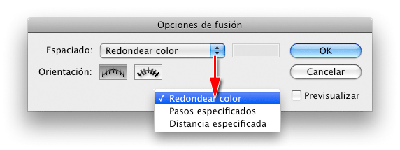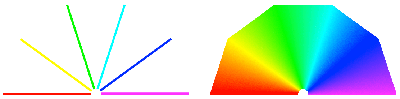04. Fusión de objetos
![]() La herramienta Fusión
realiza una interpolación de forma entre un trazado y otro. Para usarla
hay que tener al menos dos objetos vectoriales seleccionados; hacer clic
en un punto de ancla de uno y luego del otro. Se crearán las formas intermedias
entre uno y otro objeto.
La herramienta Fusión
realiza una interpolación de forma entre un trazado y otro. Para usarla
hay que tener al menos dos objetos vectoriales seleccionados; hacer clic
en un punto de ancla de uno y luego del otro. Se crearán las formas intermedias
entre uno y otro objeto.
Los puntos de ancla elegidos influyen en el desarrollo de la transformación; es conveniente probar varias alternativas para elegir la mejor. La herramienta tiene tres criterios de trabajo que se definen en su panel de opciones. Éste se despliega desde el menú Objeto > Fusión > Opciones de fusión o al hacer doble clic sobre la herramienta. Las opciones son:
• Redondeo de color: Crea muchos objetos intermedios, de modo tal que, si tienen diferente color, queda un degradado suave entre los colores inicial y final.
• Pasos especificados: Permite determinar el número de pasos intermedios entre el primer y el último objeto.
• Distancia especificada: Permite definir la distancia que tendrán entre sí los objetos intermedios de la transformación.
La figura 16 muestra la ventana de opciones de la herramienta Fusión.
En la figura 17 vemos aplicados los tres criterios de fusión que se pueden elegir. Cuando se ha aplicado la herramienta a dos objetos vemos que ambos están unidos con una recta. Los "objetos" intermedios no se pueden seleccionar y dependen de la forma y el color que tengan los objetos de los extremos. Se pueden cambiar las características de los objetos finales de la transformación (ubicación, tamaño, forma, color, etc.). Los "objetos" intermedios se actualizan instantáneamente.
Se pueden realizar transformaciones encadenadas entre más de dos objetos. Para convertir en objetos las instancias intermedias de la transformación hay que recurrir al menú Objeto > Expandir. La figura 17 muestra el uso de esta herramienta.
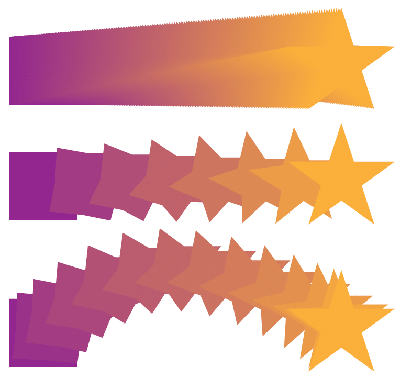
Figura 17:
Herramienta Fusión.
Un ejemplo de uso de la herramienta Fusión
En la figura 18 vemos un sencillo e interesante uso de esta herramienta. Se trata de transformar texto. Puede usarse la misma palabra escrita en dos diferentes tipografías, como en el caso del ejemplo, o una palabra y un grupo de formas iguales con la condición de que haya igual cantidad de letras y objetos. Pasamos el texto a curvas y agrupamos los objetos entre sí. Tendremos entonces dos grupos de igual cantidad de elementos. Los seleccionamos y realizamos la fusión.
Si todo sale bien tendremos algo parecido a la figura. La "tipografía" informal obtenida en los pasos intermedios puede resultar interesante: podemos estar seguros, al menos, de que es un diseño único. Para obtener resultados satisfactorios casi siempre es necesario probar varias veces.
Para "pasar a vectores" las versiones intermedias debemos ir al menú Objeto > Expandir. Una vez aplicado podremos elegir alguna de las versiones intermedias.
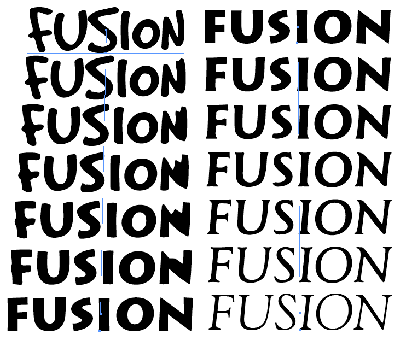
Figura 18:
Alfabetos nuevos y originales.
Degradados imposibles
Otra aplicación de las muchas posibles de esta herramienta es hacer degradados de color de formas imposibles de obtener con la herramienta Degradado, que sólo hace degradados lineales y radiales. En la figura 19 vemos el punto de partida de la fusión: unas líneas de diferentes colores. La fusión entre ellas da como resultado un degradado en abanico.
Fusión
© Glyptodon Publishing Company - All rights reserved |
|